Slik installerer du Windows-oppdateringer i sikkermodus
Siste oppdatering: 28. desember 2020
- Sikker modus er diagnostisk modus for Windows, og den kjører bare har viktige systemprogrammer.
- Det anbefales å oppdatere Windows 10 i sikkermodus bare hvis du ikke kan starte PCen normalt.
- Hvis du installerer oppdateringer i sikkermodus etter at du har startet datamaskinen på nytt, vil du bare ha et begrenset antall komponenter installert.
- Hvis du klarer å starte datamaskinen normalt, må du installere oppdateringene eller oppdateringspakkene på nytt.
For å fikse forskjellige PC-problemer, anbefaler vi Restoro PC Repair Tool: Denne programvaren reparerer vanlige datamaskinfeil, beskytter deg mot tap av filer, skadelig programvare, maskinvarefeil og optimaliserer PC-en for maksimal ytelse. Løs PC-problemer og fjern virus nå i tre enkle trinn:
- Last ned Restoro PC-reparasjonsverktøy som følger med patenterte teknologier (patent tilgjengelig her ).
- Klikk Start Scan for å finne Windows-problemer som kan forårsake PC-problemer.
- Klikk på Reparer alt for å fikse problemer som påvirker datamaskinens sikkerhet og ytelse
- Restoro har blitt lastet ned av 662 786 lesere denne måneden.
Hvis du noen gang har hatt problemer med PCen din, kan du sannsynligvis ha trengt å bruke sikkermodus. For de av dere som ikke vet, er Safe Mode diagnosemodus for ethvert operativsystem.
I tilfelle Windows tillater sikkermodus bare viktige systemprogrammer og -tjenester å starte opp ved oppstart.
I tillegg, når du installerer en oppdatering, vil Windows skanne hvilke enheter og hvilke systemkomponenter som er aktivert for å finne ut hva som blir oppdatert.
Så det er ikke optimalt å oppdatere Windows 10 i sikkermodus med mindre du ikke kan starte PCen normalt.
Bør du installere Windows-oppdateringer i sikkermodus?
Siden ikke alle enheter og komponenter er aktive i sikkermodus, vil dette resultere i bare delvise oppdateringer. Dette fører til slutt til intermitterende filfeil eller registerfeil når du endelig starter PCen normalt.
På grunn av dette vil ikke tjenester og funksjoner som vi er vant til å kjøre i bakgrunnen, for eksempel Windows-oppdateringer, ikke aktiveres som standard.
Merk: Microsoft anbefaler at du ikke installerer oppdateringspakker eller oppdateringer når Windows kjører i sikkermodus med mindre du ikke kan starte Windows normalt.
Den eneste akseptable situasjonen er hvis du ikke kan starte Windows normalt. Likevel, hvis du installerer en oppdateringspakke eller oppdatering mens Windows kjører i sikkermodus, må du installere den umiddelbart etter at du har startet Windows normalt.
Hvordan installerer jeg Windows-oppdateringer i sikkermodus?
- Trykk på Windows.
- Klikk på av / på -knappen.
- Hold Shift nede og velg Start på nytt.
- Klikk på feilsøkingsalternativet.
- Velg Avanserte innstillinger.
- Velg Oppstartsinnstillinger.
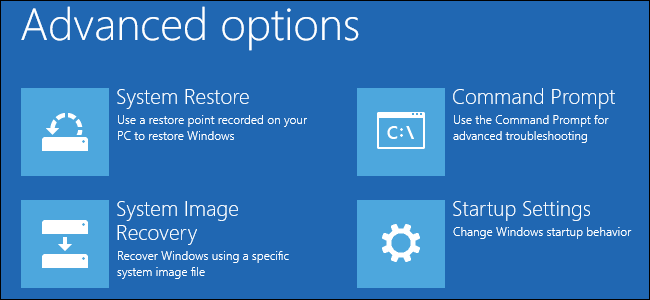
- Klikk Start på nytt.
- Trykk på 5 for å velge Sikker modus med nettverk.
- Trykk på Enter.
- Åpne Start-menyen.
- Skriv Windows Update i søkefeltet.
- Klikk på Windows Update-ikonet.
- Gå til venstre side av skjermen.
- Klikk på Endre innstillinger.
- Velg Installer oppdateringer automatisk.
- Klikk på Søk etter oppdateringer (De siste oppdateringene vises som tilgjengelige).
- Klikk på Vis tilgjengelige oppdateringer.
- Velg oppdateringene du trenger og klikk på Installer.
- Start PCen på nytt når oppdateringene er ferdige.
- Installer oppdateringene når du starter PCen i normal modus.
![Slik installerer du Windows-oppdateringer i sikkermodus]()
Ved å følge disse trinnene, bør du nå kunne få de nyeste Windows-oppdateringene, selv når du starter PC-en i sikkermodus.
Selv om dette ikke anbefales, er det noen få situasjoner når dette kan være ditt eneste valg igjen.
Fant du denne guiden nyttig? Gi oss beskjed om hvilke andre prosesser du vil kjøre i sikkermodus i kommentarseksjonen nedenfor.

